冬天落在恭王府的第一场大雪、春天聚在河边觅食的麻雀、盛夏午后从冰箱里拿出来的大西瓜、深秋爬满南墙的红叶……每一份惊喜和快乐,都值得分享给更多的朋友。
今天我们要介绍的是,如何将一张照片,做成一个二维码,扫码后就可以看到照片了。
下面就来和我们一起看看,究竟如何实现吧?
第一步,登录二维彩虹二维码生成器官网

第二步,选择“文件”选项
然后上传准备好的照片。再点击生成动态二维码。
注意:新用户试用“文件”或者“H5编辑”功能,需要先完成用户备案。

**第三步,**美化设计二维码
按照自己的喜好,对二维码的样式进行自定义设计。比如设置渐变彩色、选择不一样的二维码图案、图眼,还能上传头像或者Logo,二维码边框文字可以编辑。
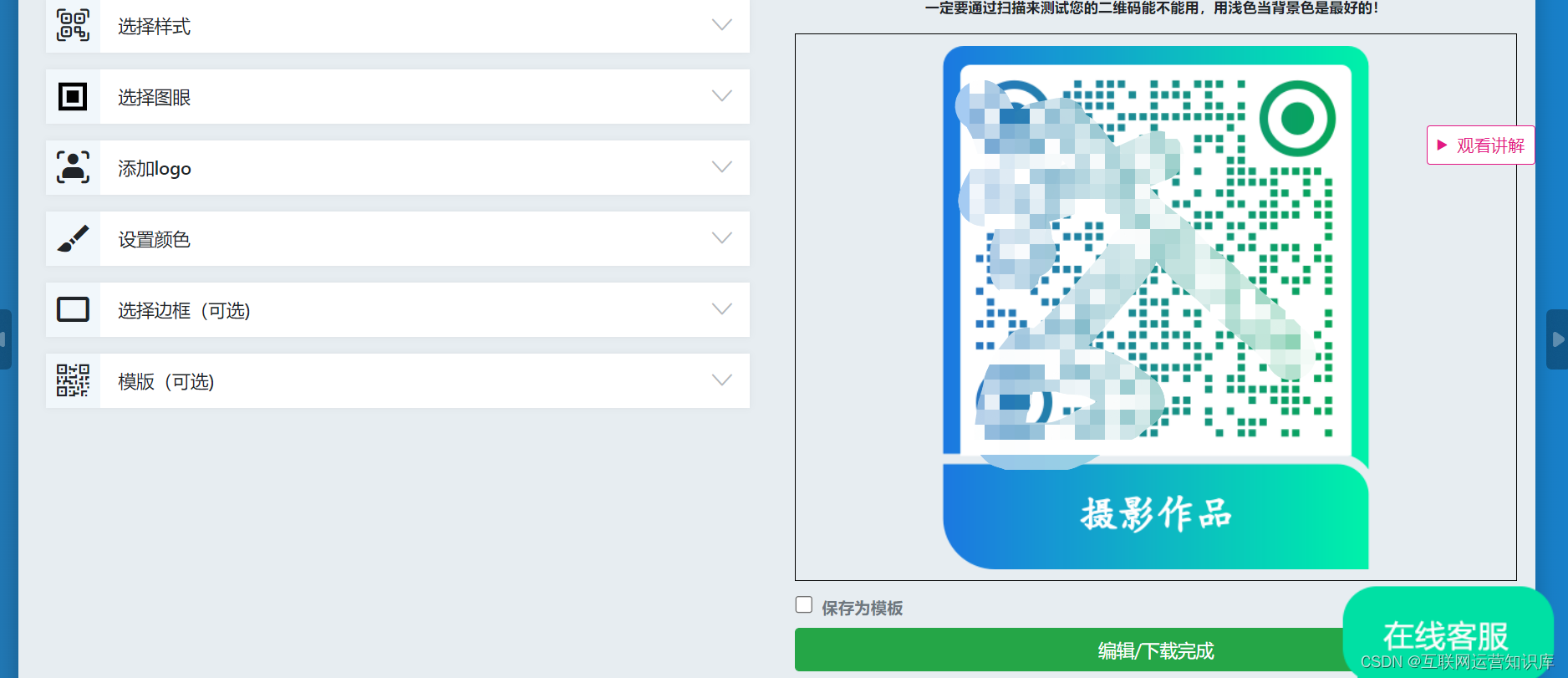
第四步,扫描测试
美化设计完成之后,就可以扫描测试,并下载使用这个二维码了。

另外:
(1)如何为照片二维码设置密码?
登录二维彩虹官网,在右上角点击“我的账号-数据概览”,然后在左边的栏目找到“文件”,在这里面找到刚才制作的二维码。再设置查看密码。
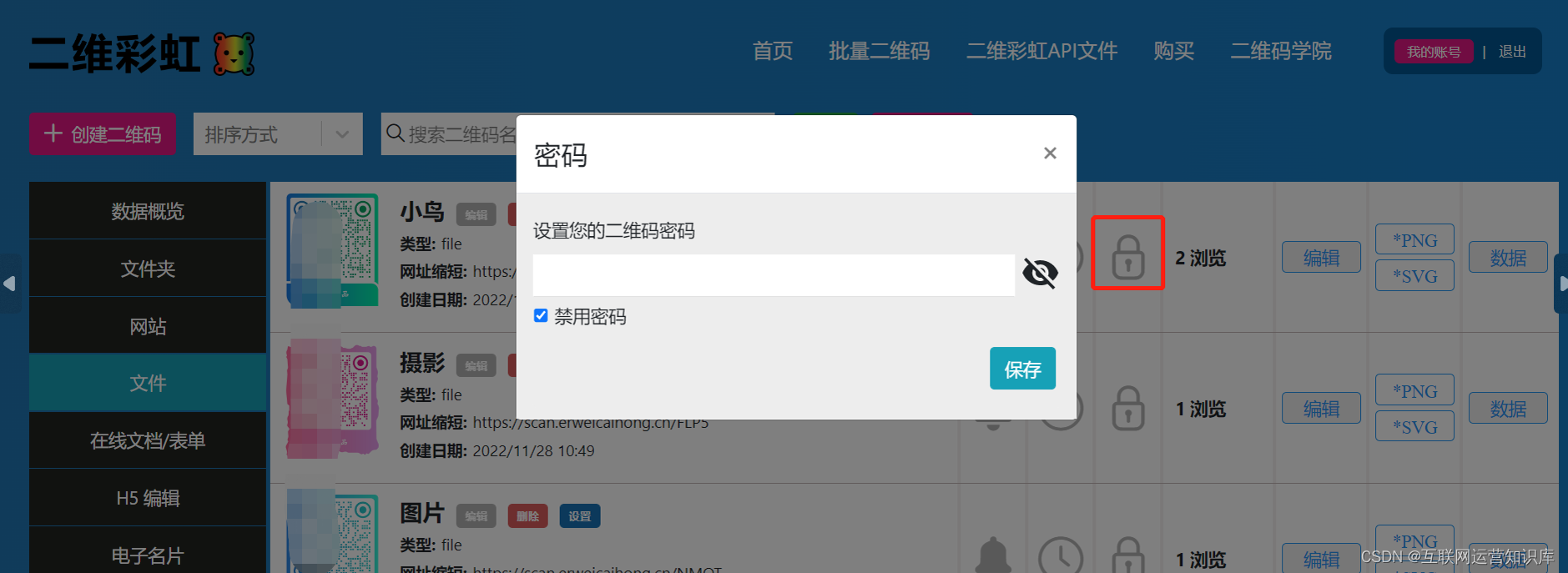
(2)如何查看扫描数据?
同上。
(3)如何删除原来的照片,上传新的照片?
对二维码内容进行编辑,也是在“我的账号-数据概览”这里。

(4)如何将多张照片生成二维码?
**方法一,**是直接将这些多张照片生成一个PDF文件,然后将这个PDF上传到二维彩虹二维码生成器的“文件”选项这里,生成二维码,扫码后就能看到多张照片了。效果如下:
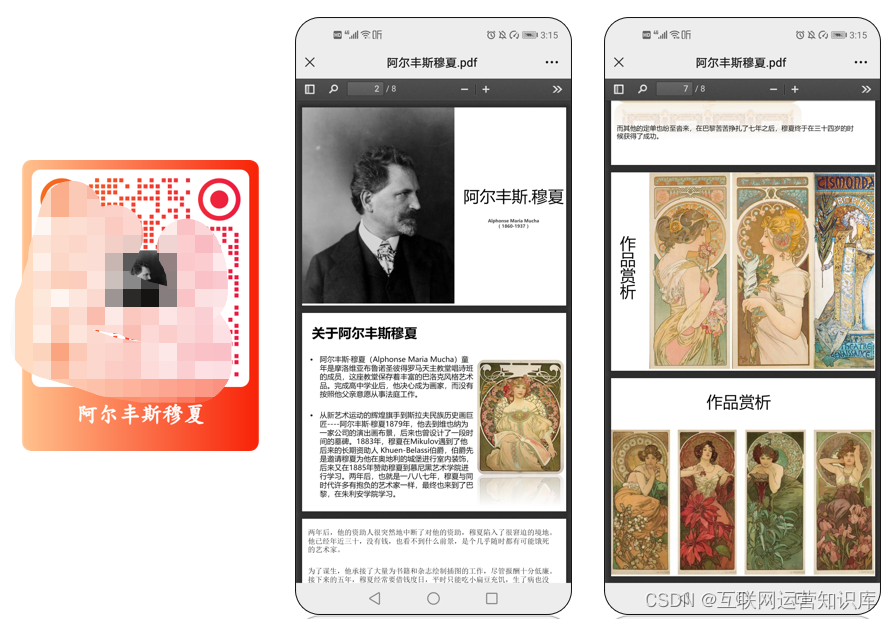
**方法二,**是直接通过二维彩虹的“H5编辑”选项,将多张照片生成一个二维码。效果如下:
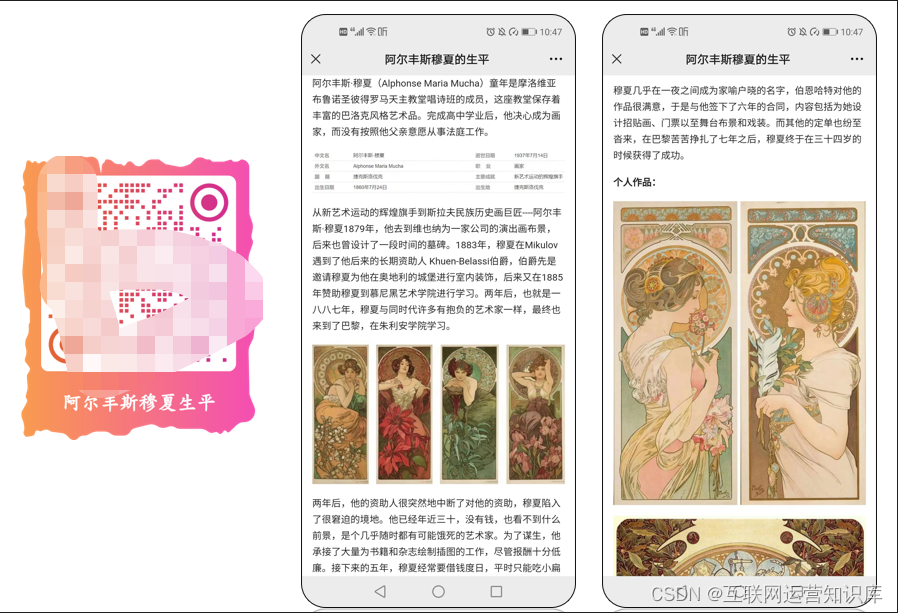
(5)如何将图片、文字,生成一个二维码?
还是通过“H5编辑”选项来实现。
以上便是今天的所有内容了。
原文阅读:
一张照片,如何生成一个二维码?





















 778
778











 被折叠的 条评论
为什么被折叠?
被折叠的 条评论
为什么被折叠?








